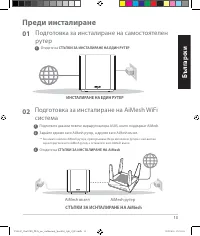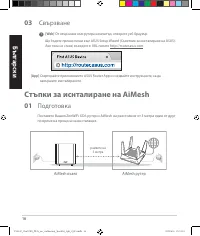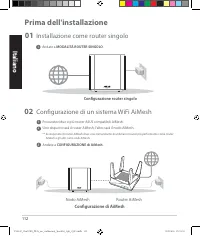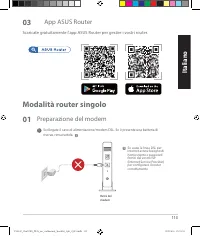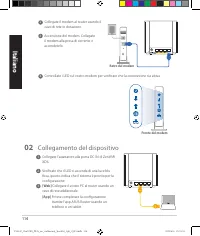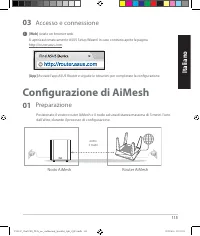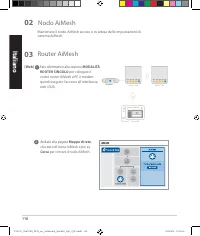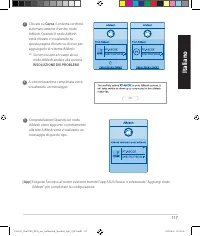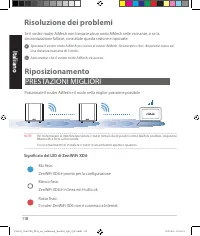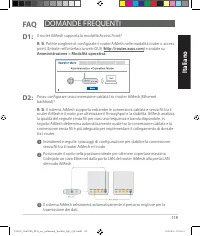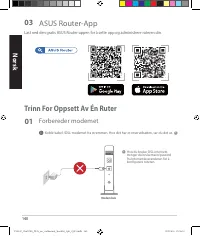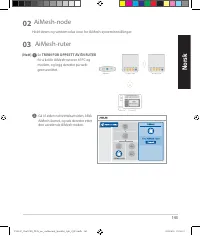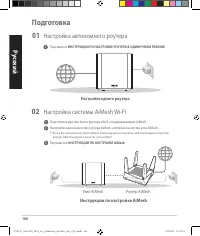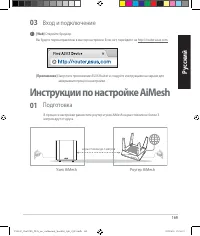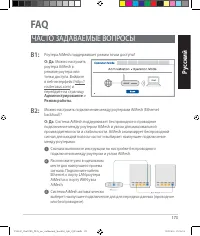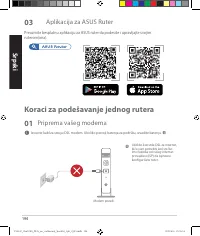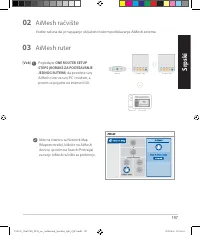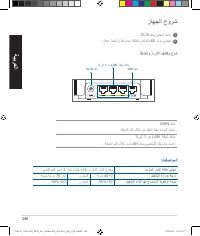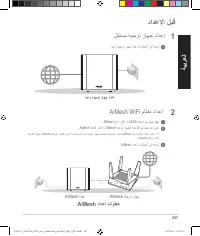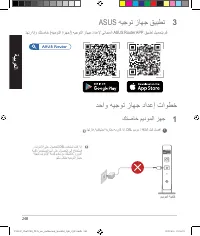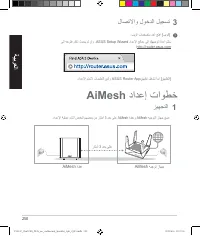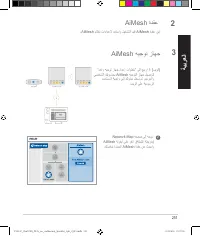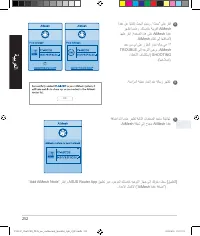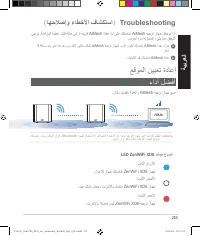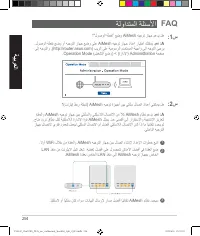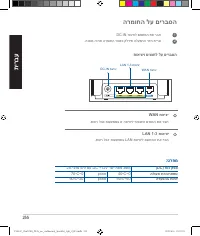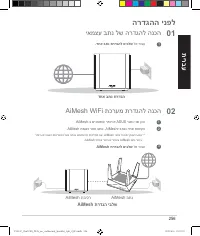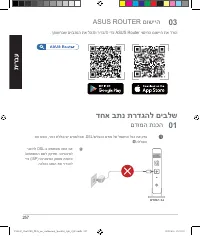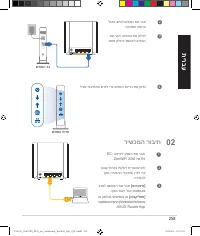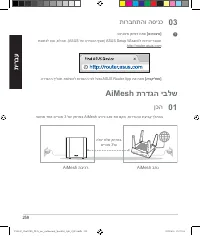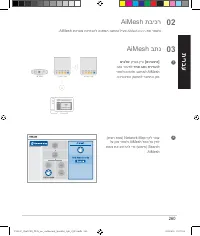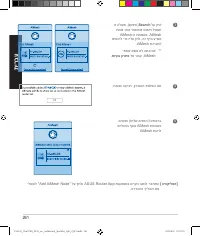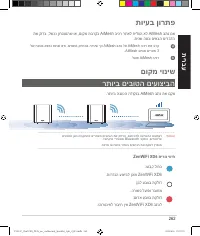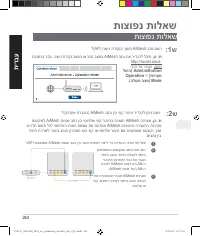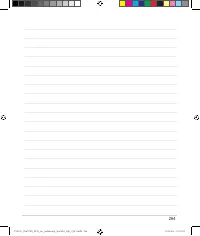DOMANDE FREQUENTI; Il router AiMesh supporta la modalità Access Point? - Asus ZenWiFi XD6 1PK AX5400 (XD6-1PK) - Manuale d'uso - Pagina 12
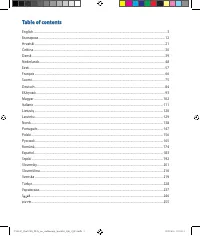
Indice:
- Pagina 4 – Italiano; Specifiche hardware; Panoramica di pulsanti e porte
- Pagina 5 – Prima dell'installazione; Installazione come router singolo; Configurazione router singolo; Configurazione di un sistema WiFi AiMesh; Configurazione di AiMesh; Router AiMesh
- Pagina 6 – App ASUS Router; Modalità router singolo; Preparazione del modem
- Pagina 7 – Collegamento del dispositivo
- Pagina 8 – Accesso e connessione; Preparazione
- Pagina 9 – Nodo AiMesh
- Pagina 11 – Risoluzione dei problemi; Riposizionamento; PRESTAZIONI MIGLIORI; Significato del LED di ZenWiFi XD6
- Pagina 12 – DOMANDE FREQUENTI; Il router AiMesh supporta la modalità Access Point?
119
Italiano
FAQ
DOMANDE FREQUENTI
D1:
Il router AiMesh supporta la modalità Access Point?
R: Sì
. Potete scegliere di configurate il router AiMesh nelle modalità router o access
point. Entrate nell'interfaccia web (GUI) (
http://router.asus.com)
e andate su
Amministrazione > Modalità operativa.
Posso configurare una connessione cablata tra i router AiMesh (Ethernet
backhaul)?
R: Sì
. Il sistema AiMesh supporta entrambe le connessioni cablata e senza fili tra il
router AiMesh e il nodo, per ottimizzare il throughput e la stabilità. AiMesh analizza
la qualità del segnale senza fili per ciascuna frequenza e banda disponibile, in
seguito AiMesh determina automaticamente quale tra la connessione cablata e la
connessione senza fili è più adeguata per implementare il collegamento di dorsale
tra i router.
1
Inizialmente seguite i passaggi di configurazione per stabilire la connessione
senza fili tra il router AiMesh e il nodo.
2
Posizionate il nodo nella posizione ideale per ottenere copertura massima.
Collegate un cavo Ethernet dalla porta LAN del router AiMesh alla porta LAN
del nodo AiMesh.
D2:
3
Il sistema AiMesh selezionerà automaticamente il percorso migliore per la
trasmissione dei dati.
U18147_ZenWiFi_XD6_no_wallmount_booklet_1pk_QSG.indb 119
U18147_ZenWiFi_XD6_no_wallmount_booklet_1pk_QSG.indb 119
2021/4/6 19:56:01
2021/4/6 19:56:01
"Caricamento dell'istruzione" significa che è necessario attendere finché il file non è caricato e pronto per la lettura online. Alcune istruzioni sono molto grandi e il tempo di caricamento dipende dalla velocità della tua connessione a Internet.
Sommario
111 Italiano 1 Collegate l'adattatore alla porta DC-IN. 2 Il LED di alimentazione si accende quando il dispositivo è pronto. Specifiche hardware Specifiche: Panoramica di pulsanti e porte Porta WAN Porta DC-IN Porte LAN 1-3 Adattatore di alimentazione DC: Uscita DC: +12V con corrente massima 2A T...
112 Italiano Prima dell'installazione Installazione come router singolo 1 Andate a MODALITÀ ROUTER SINGOLO . Configurazione router singolo Configurazione di un sistema WiFi AiMesh 02 1 Procuratevi due o più router ASUS compatibili AiMesh. 2 Uno di questi sarà il router AiMesh, l'altro sarà il ...
113 Italiano App ASUS Router Scaricate gratuitamente l'app ASUS Router per gestire i vostri router. 03 01 Modalità router singolo Preparazione del modem 1 Scollegate il cavo di alimentazione/modem DSL. Se è presente una batteria di riserva, rimuovetela. Se usate la linea DSL per Internet avrete b...
Altri modelli di router Asus
-
 Asus ASUS-AX5400
Asus ASUS-AX5400
-
 Asus ASUS-AX5400 (TUF-AX5400)
Asus ASUS-AX5400 (TUF-AX5400)
-
 Asus RT-AX53U AX1800
Asus RT-AX53U AX1800
-
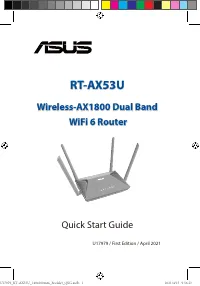 Asus RT-AX53U AX1800 (RT-AX53U)
Asus RT-AX53U AX1800 (RT-AX53U)
-
 Asus RT-AX86U
Asus RT-AX86U
-
 Asus TUF-AX5400 AX5400
Asus TUF-AX5400 AX5400
-
 Asus ZenWiFI AX XT8 (W-1-PK)
Asus ZenWiFI AX XT8 (W-1-PK)
-
 Asus ZenWiFI AX XT8 (W-2-PK)
Asus ZenWiFI AX XT8 (W-2-PK)
-
 Asus ZenWiFi XD6 2PK AX5400 (XD6-2PK)
Asus ZenWiFi XD6 2PK AX5400 (XD6-2PK)
-
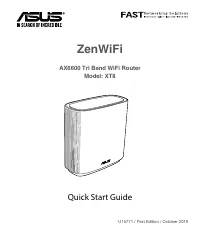 Asus ZenWiFi XT8 2PK AX6600
Asus ZenWiFi XT8 2PK AX6600